Suluhisho rahisi litakusaidia kuongeza nafasi ya diski ya Eee PC yako bila soldering yoyote, yaani, tumia slot ya SD kama diski ya ziada ya mfumo. Katika kesi hii, mfumo utaitambua kama gari ngumu na kuruhusu programu za ziada kusanikishwa juu yake. Ninapendekeza kutumia SD HC - 8GB 6 mfululizo kadi, mtengenezaji ili kukidhi ladha yako. Matokeo yake, tunapata +8 GB ya "nafasi ya disk".
Kusudi: fanya gari la flash lionekane kwa Uchawi wa Ugawaji, Mkurugenzi wa Diski ya Acronis, nk kwa kuunda sehemu kwenye gari la flash, pamoja na zile zilizofichwa, fomati na shughuli zingine.
Pakia kiendeshi cha Hitachi Microdrive mini-hard drive. Ifungue kwenye saraka ya muda. Fungua faili na mhariri wa maandishi cfadisk.inf
Kutafuta sehemu:
USBSTOR\DISK&VEN_&PROD_USB_DISK_2.0&REV_P
Tunaunganisha gari la flash, nenda kwa meneja wa kifaa. Bonyeza kulia kwa panya Kompyuta yangu → Dhibiti → Kidhibiti cha Kifaa → Vifaa vya Diski. Pata gari la flash kwenye orodha, fungua mali zake, na uende kwenye kichupo cha Maelezo. Chagua na unakili kwenye ubao wa kunakili (Ctrl+C) "Msimbo wa mfano wa kifaa" (katika windows se7en - "Watoto"). Kwa upande wetu, hii ni mstari
USBSTOR\DISK&VEN_USB_2.0&PROD_FLASH_DISK&REV_1.00\7&138BF0DA&0
Wacha tuendelee kuhariri faili cfadisk.inf. Badilisha mstari ulioangaziwa hapa chini
%Microdrive_devdesc% = cfadisk_install,USBSTOR\Disk&Ven_LEXAR&Prod_JD_LIGHTNING_II&Rev_1100
%Microdrive_devdesc% = cfadisk_install,USBSTOR\Disk&Ven_JetFlash&Prod_TS1GJF110&Rev_0.00
%Microdrive_devdesc% = cfadisk_install, USBSTOR\DISK&VEN_&PROD_USB_DISK_2.0&REV_P
kwa "msimbo wa mfano wa kifaa" (xp) au "watoto" (se7en) ya hifadhi yetu ya flash, kwa matokeo tunapata:
%Microdrive_devdesc% = cfadisk_install,USBSTOR\Disk&Ven_LEXAR&Prod_JD_LIGHTNING_II&Rev_1100
%Microdrive_devdesc% = cfadisk_install,USBSTOR\Disk&Ven_JetFlash&Prod_TS1GJF110&Rev_0.00
%Microdrive_devdesc% = cfadisk_install, USBSTOR\DISK&VEN_USB_2.0&PROD_FLASH_DISK&REV_1.00
Mfuatano wa msimbo wa mfano wa kifaa \7&138BF0DA&0 Hatuiandiki. Hifadhi faili cfadisk.inf.
Tunabadilisha dereva wa kawaida na Hitachi Microdrive.
Katika XP: Katika meneja wa kifaa, katika mali ya flash, nenda kwenye kichupo Dereva → Sasisha → Sakinisha kutoka eneo maalum → Usitafute → Sakinisha kutoka kwa diski
Katika Se7en: Katika meneja wa kifaa, katika sifa za flash, nenda kwenye kichupo Dereva → Sasisha → Tafuta viendeshi kwenye kompyuta hii → Chagua kiendeshi kutoka kwenye orodha ya zilizosakinishwa tayari → Sakinisha kutoka kwa diski
chagua faili cfadisk.inf, puuza ujumbe kuhusu dereva ambaye hajasainiwa.
Tunaondoa mweko kwa usalama na kuiunganisha tena. (Kumbuka: Kwa SD, utaratibu ni wa hiari)
OK yote yameisha Sasa!! HDD yako ya kiendeshi kiko tayari kutumika. Bahati njema!!!
Je, umenunua hifadhi mpya ya hali dhabiti (SSD) mpya, na ya zamani iko karibu? Ipe jukumu jipya na uitumie kama kifaa cha nje cha kuhifadhi data. Ili kufanya hivyo, unahitaji kesi tu na mtawala wa SATA; inapatikana kwa aina zote mbili za inchi 2.5 na inchi 3.5. Mwisho huhitaji ugavi wa umeme, wakati anatoa za kompakt zina ugavi wa kutosha wa umeme kupitia bandari ya USB.
Kiwango cha kazi: wastani, gharama: rubles 600.
2 Mini NAS kwenye kipanga njia

Je, unahitaji ufikiaji wa data sawa kwenye mtandao wako wote wa nyumbani? Ili kufanya hivyo, hauitaji uhifadhi wa mtandao wa gharama kubwa na mkubwa (NAS) - hifadhi ya USB inaweza kufanya kazi hii ikiwa imeunganishwa kwenye kipanga njia chako. Vifaa vipya vina vifaa vya bandari inayolingana.
Kwanza unahitaji kuunda gari la USB kutoka Windows OS kwenye mfumo wa faili wa NTFS na kisha uunganishe tu kwenye router. Zaidi ya hayo, mwisho lazima uwe na bandari ya USB na usaidie utendaji unaofanana. Sasa, kuandika 192.168.1.1 (au sawa) kwenye upau wa anwani wa kivinjari chako kutakupeleka kwenye kiolesura cha kipanga njia.
Nenda kwa Mipangilio ya USB | Kushiriki kifaa cha kuhifadhi" (kwa vipanga njia vya TP-Link; kwa vifaa vingine majina ya vitu vya menyu yanaweza kutofautiana) na hakikisha kuwa diski inaanza.
Ili kufikia data kwenye mtandao wako wa nyumbani, utahitaji tu kuandika anwani kama vile “\\168.1.1\Volume1" katika Windows Explorer. Muunganisho wa kudumu unapatikana kwa kubofya kulia kwenye folda ambayo unapanga kuruhusu ufikiaji na kuchagua "Hifadhi ya mtandao ya Ramani."
Nguvu ya kazi: chini, gharama: hapana
3 Hifadhi ya flash badala ya nenosiri

Hifadhi ndogo ya USB flash pia ina maombi ya vitendo. Kwa mfano, unapoingia kwenye Windows, unaweza kufungua kompyuta yako bila kuingiza nenosiri. Ili kufanya hivyo, utahitaji chombo cha Rohos Logon Key (rubles 1450), Predator (rubles 650) au USBLogon ya bure (http://www.rohos.ru/products/rohos-logon-free/).
 Baada ya ufungaji, unahitaji kuchagua gari la USB lililounganishwa na usanidi mipangilio ya usalama. Baada ya kuingia nenosiri la Windows, gari la flash liko tayari kutumika. Kwa bahati mbaya, kufanya kazi na USBLogon ni ngumu na interface ya lugha ya Kijerumani, lakini hata bila ujuzi wa Kijerumani ni rahisi kuelewa.
Baada ya ufungaji, unahitaji kuchagua gari la USB lililounganishwa na usanidi mipangilio ya usalama. Baada ya kuingia nenosiri la Windows, gari la flash liko tayari kutumika. Kwa bahati mbaya, kufanya kazi na USBLogon ni ngumu na interface ya lugha ya Kijerumani, lakini hata bila ujuzi wa Kijerumani ni rahisi kuelewa.
Kiwango cha kazi: wastani, gharama: hapana
4 Flash drive kwa dharura

Wakati kompyuta yako haifanyi kazi tena jinsi inavyopaswa, kiendeshi cha USB cha bootable kinakuja kuwaokoa. Chombo cha Sardu (http://www.sarducd.it/) husakinisha hadi programu 20 tofauti za antivirus kwenye kiendeshi, na pia hutoa matoleo mbalimbali ya Linux na programu nyingine za "msaada wa kwanza".
> Maandalizi: katika utepe wa kushoto programu iliyochaguliwa imeorodheshwa na kategoria. Angalia masanduku karibu na programu zinazohitajika. Tunapendekeza kuchagua antivirus kadhaa na toleo la Linux (kwa mfano, Ubuntu).
> Kuunda gari la flash: Kwenye upau wa kando wa kulia, bofya kwenye ishara ya kiendeshi cha USB. Unaweza kuanza kuunda gari la USB flash la bootable.
> Matumizi ya dharura: Ili kutumia gari la bootable flash katika tukio la "ajali", unahitaji kubadilisha mlolongo wa boot kutoka kwa anatoa katika Usanidi wa BIOS.
 Katika kesi hii, unapaswa kuweka kipaumbele cha boot kutoka USB hadi HDD. Kisha chagua programu inayohitajika kutoka kwenye orodha. Usisahau kufuta mabadiliko kwenye BIOS baada ya "kutengeneza" kompyuta yako.
Katika kesi hii, unapaswa kuweka kipaumbele cha boot kutoka USB hadi HDD. Kisha chagua programu inayohitajika kutoka kwenye orodha. Usisahau kufuta mabadiliko kwenye BIOS baada ya "kutengeneza" kompyuta yako.
Picha: makampuni ya utengenezaji, racum/Flickr.com
Wakati hakuna nafasi ya kutosha kwenye gari lako ngumu na huwezi kuifungua, unapaswa kuzingatia chaguo mbalimbali ili kuongeza nafasi ya kuhifadhi faili mpya na data. Njia moja rahisi na ya bei nafuu ni kutumia gari la flash kama gari ngumu. Watu wengi wana viendeshi vya ukubwa wa kati, kwa hivyo vinaweza kutumika kwa uhuru kama kiendeshi cha ziada kilichounganishwa kwenye kompyuta au kompyuta ndogo kupitia USB.
Kiendeshi cha kawaida cha flash kinatambuliwa na mfumo kama kifaa cha kubebeka cha nje. Lakini inaweza kubadilishwa kwa urahisi kuwa gari ili Windows itaona gari lingine ngumu limeunganishwa.
Katika siku zijazo, unaweza kufunga mfumo wa uendeshaji juu yake (sio lazima Windows, unaweza kuchagua kati ya chaguo "nyepesi", kwa mfano, kulingana na Linux) na kufanya vitendo vyote sawa na diski ya kawaida.
Kwa hiyo, hebu tuendelee kwenye mchakato wa kugeuza USB Flash kwenye HDD ya nje.
Katika baadhi ya matukio, baada ya kukamilisha hatua zote hapa chini (kwa bitmaps zote za Windows), huenda ukahitaji kuunganisha tena gari la flash. Kwanza, ondoa kifaa cha hifadhi ya USB kwa usalama, na kisha ukichomeke tena ili OS itambue kuwa ni HDD.
Kwa Windows x64 (64-bit)
- Pakua na upakue kumbukumbu.
- Unganisha gari la flash na kukimbia "Mwongoza kifaa". Ili kufanya hivyo, anza tu kuandika jina la matumizi ndani "Anza".

Au bonyeza kulia "Anza" chagua "Mwongoza kifaa".

- Katika thread "Vifaa vya diski" chagua gari la kushikamana la flash, bonyeza mara mbili juu yake na kifungo cha kushoto cha mouse - itaanza "Mali".

- Badili hadi kichupo "Akili" na unakili thamani ya mali "Kitambulisho cha kifaa". Huna haja ya kunakili kila kitu, lakini hadi kwenye mstari USBSTOR\GenDisk. Unaweza kuchagua mistari kwa kushikilia Ctrl kwenye kibodi na kubofya kushoto kwenye mistari inayotaka.
Mfano katika picha ya skrini hapa chini.

- Faili F2Dx1.inf kutoka kwa kumbukumbu iliyopakuliwa unahitaji kuifungua kwa kutumia Notepad. Ili kufanya hivyo, bonyeza-click juu yake na uchague "Ili kufungua na ...".

Chagua Notepad.

- Nenda kwa sehemu:
Unahitaji kuondoa mistari 4 ya kwanza kutoka kwayo (yaani, mistari hadi %attach_drv% = f2d_install,USBSTOR\GenDisk).

- Bandika thamani ambayo imenakiliwa kutoka "Mwongoza kifaa", badala ya maandishi yaliyofutwa.
- Kabla ya kila mstari ulioingiza, ongeza:
%attach_drv% = f2d_install,
Inapaswa kuonekana kama kwenye skrini.

- Hifadhi hati ya maandishi iliyorekebishwa.
- Kubadili "Mwongoza kifaa", bonyeza-click kwenye gari la flash na uchague "Sasisha madereva ...".

- Tumia mbinu "Tafuta madereva kwenye kompyuta hii".

- Bonyeza "Kagua" na onyesha eneo la faili iliyohaririwa F2Dx1.inf.

- Thibitisha nia yako kwa kubofya kitufe "Endelea ufungaji".
- Baada ya usakinishaji kukamilika, fungua Explorer, ambapo flash itaonekana kama "Diski ya Mitaa (X:)" (X itabadilishwa na barua iliyotolewa na mfumo).
Kwa Windows x86 (32-bit)

Baada ya hayo, unaweza kugawanya flash katika partitions, kufunga mfumo wa uendeshaji juu yake na boot kutoka humo, na pia kufanya vitendo vingine, kama kwa gari ngumu ya kawaida.
Tafadhali kumbuka kuwa hii itafanya kazi tu kwenye mfumo ambao umekamilisha hatua zote hapo juu. Hii ni kutokana na ukweli kwamba dereva anayehusika na kutambua gari lililounganishwa limebadilishwa.
Ikiwa unataka kuendesha gari la flash kama HDD kwenye Kompyuta zingine, basi unahitaji kuwa na faili ya dereva iliyohaririwa na wewe, na kisha usakinishe kupitia "Kidhibiti cha Kifaa" kwa njia ile ile kama ilivyoonyeshwa kwenye kifungu.
Katika makala hii tutakuonyesha jinsi ya kuhakikisha kuwa USBgari la flash au SDkadi iligunduliwa katika mfumo wa Windows kama gari ngumu ya kawaida ya ndani. Unaweza kuuliza, kwa nini hii ni muhimu? Ukweli ni kwamba Windows kwa chaguo-msingi inafafanua anatoa za USB flash na kadi za kumbukumbu kama anatoa zinazoweza kutolewa, ambazo haziwezi kugawanywa katika sehemu kadhaa kwa kutumia viwango vya Windows. Na hata ikiwa utagawanya gari la flash katika sehemu mbili au zaidi kwa kutumia huduma za mtu wa tatu (katika Linux hiyo hiyo), basi ya kwanza tu itapatikana kwenye Windows OS (kwa njia, iliyojengwa ilionekana katika Windows 10). 1703). Wale. Windows inasaidia utendakazi wa kawaida na sehemu nyingi tu kwa anatoa za HDD, ambazo zinafafanuliwa kwenye mfumo kuwa za kawaida (yaani zisizoweza kutolewa).
RMB bit na USB media
Mifumo ya uendeshaji ya Windows inatambua viendeshi vya USB flash kama vifaa vinavyoweza kutolewa/kuondolewa kwa sababu ya uwepo wa kifafanuzi maalum kwenye kila kifaa. R.M.B.(inayoweza kuondolewavyombo vya habarikidogo) . Ikiwa, wakati wa kupigia kura kifaa kilichounganishwa kupitia kitendakazi cha StorageDeviceProperty, mfumo unaamua kuwa RMB=1, inahitimisha kuwa kifaa kilichounganishwa ni kiendeshi kinachoweza kutolewa. Kwa hivyo, ili kubadilisha gari la USB flash kwenye gari ngumu kutoka kwa mtazamo wa mfumo, inatosha kurekebisha maelezo haya. Hii inaweza kufanywa moja kwa moja (ambayo ni hatari sana kwa sababu ya tofauti katika utekelezaji wa vifaa vya vifaa maalum, na haiwezekani kila wakati), au kwa njia isiyo ya moja kwa moja, kwa kuchukua nafasi ya majibu ya kifaa cha USB kwa kutumia kiendeshi maalum ambacho hukuruhusu kuchuja habari kwenye kifaa. majibu ya kifaa.
Ushauri. Wazalishaji wengine huzalisha huduma maalum za kuangaza mtawala wa anatoa zao za flash. Kwanza kabisa, jaribu kupata matumizi kama hayo na / au firmware kwenye wavuti ya mtengenezaji. Hii ndiyo njia sahihi zaidi. Ikiwa hautapata matumizi kama haya, fuata mapendekezo kutoka kwa nakala hii.
Unganisha kiendeshi cha USB flash kwenye bandari yoyote ya bure kwenye kompyuta yako, kisha ufungue Kidhibiti cha Usimamizi wa Diski ( diskmgmt.msc) na hakikisha kuwa aina yake imefafanuliwa katika mfumo kama Inaweza kuondolewa(Kifaa kinachoweza kutolewa) .
Unaweza pia kuona aina ya kifaa kwenye kichupo cha Kiasi kwenye mali ya diski (kama tunavyoona hapa Aina: Inayoweza kutolewa). 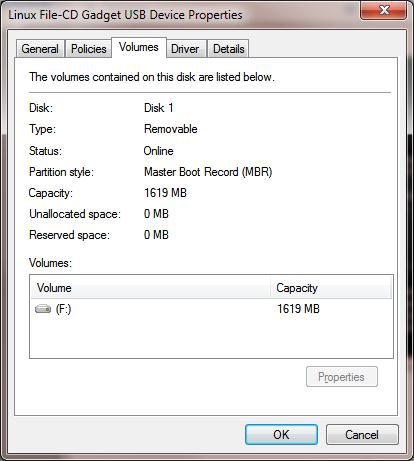
Au kwa kutumia diskpart amri:
Kiasi cha orodha

Katika makala hii tutaangalia njia mbili za kubadilisha RMB kidogo kwenye gari la USB flash - kwa kutumia kichungi cha Hitachi (mabadiliko yanafanywa tu kwa kiwango cha dereva kwenye kompyuta maalum) na kubadilisha kidogo kwenye firmware ya mtawala kwa kutumia Huduma ya BootIt kutoka Lexar (njia zaidi ya ulimwengu wote, lakini kuna idadi ya vikwazo na haitumiki kwa mifano yote ya anatoa flash na kadi za SD). Ingawa njia hizi zote mbili ni za zamani kabisa na hapo awali nilizijaribu kwenye Windows 7, zinaendelea kuwa muhimu na zinafanya kazi sawa katika Windows 10 ya kisasa.
Huduma ya Lexar BootIt
Hivi majuzi nilipata matumizi ya kupendeza - LexarBootIt. Huu ni mpango wa bure, unaobebeka ambao unaweza kubadilisha RMB ya kiendeshi kinachoweza kutolewa ili kufanya kifaa cha USB kinachoweza kutolewa kiweke (au kinyume chake). Ingawa matumizi ya Lexar BootIt imeundwa kwa ajili ya vifaa vya Lexar (Micron, Crucial), inaweza pia kufanya kazi na anatoa flash kutoka kwa wazalishaji wengine. Huduma ya BootIt inasaidia matoleo yote ya Windows, kutoka Windows XP hadi Windows 10.
Muhimu. Huduma imehakikishiwa kufanya kazi kwa anatoa za Lexar. Kwa kuzingatia hakiki, kazi ya "Flip removable bit" haifanyi kazi kwenye viendeshi vya haraka vya USB 3.0. Kwa kuongeza, wakati wa kuangaza mtawala, utapoteza udhamini kwenye gari la flash na unaweza kuifanya kuwa haiwezekani.
Unaweza kupakua BootIt kwenye tovuti ya Lexar (lexar_usb_tool) au kutoka kwenye tovuti yetu ().
- Endesha BootIt.exe na haki za msimamizi
- Chagua kiendeshi chako cha flash kutoka kwenye orodha ya vifaa
- Bofya kwenye kifungo Flip Kidogo Kinachoweza Kuondolewa
- Hifadhi mabadiliko yako kwa kubofya Sawa.

Unganisha tena kifaa na utumie Kidhibiti cha Kifaa ili kuhakikisha kuwa aina yake imebadilika kutoka kwenye Kinachoweza Kuondolewa hadi Msingi.

Ikiwa shirika la BootIt halikusaidia kubadilisha kidogo ya RMB kwenye gari linaloweza kutolewa, jaribu kutumia njia ifuatayo, kulingana na dereva wa chujio cha Hitachi Microdrive.
Kichujio madereva kwa Hitachi Microdrive anatoa flash
Ili gari la USB flash au kadi ya SD kutambuliwa katika mfumo kama diski kuu, tunahitaji kiendeshi maalum cha chujio ambacho kinaturuhusu kurekebisha data inayopitishwa kupitia safu ya mfumo wa kiendeshi cha kifaa cha sasa. Tutatumia kiendeshi cha kichungi kwa viendeshi vya USB flash kutoka Hitachi ( Dereva wa Hitachi Microdrive), ambayo katika ngazi ya dereva ya OS inakuwezesha kubadilisha aina ya kifaa cha gari la flash kutoka kwa removable hadi fasta (USB-ZIP -> USB-HDD). Shukrani kwa matumizi ya dereva huyu, unaweza kujificha kutoka kwa mfumo ambao kifaa kilichounganishwa kinaondolewa. Matokeo yake, mfumo utazingatia kuwa unafanya kazi na gari la kawaida la ngumu, ambalo linaweza kugawanywa katika sehemu ambazo zitapatikana wakati huo huo katika mfumo.
Kumbukumbu zilizo na kiendeshi cha Hitachi Microdrive:
- 32 kidogo mifumo - (3.0 KB)
- Toleo la Hitachi Microdrive kwa 64 kidogo mifumo - (3.8 KB)
Unahitaji kupakua toleo la kiendeshi kwa mfumo wako kulingana na uwezo wake kidogo. Kumbukumbu zote mbili zina muundo sawa na zinajumuisha faili mbili:
- cfadisk.inf- faili ya usakinishaji na mipangilio ya dereva
- cfadisk.sys- Faili ya dereva ya Hitachi
Hatua inayofuata ni kutambua nambari ya kifaa cha kiendeshi chetu cha flash. Ili kufanya hivyo, katika mali ya diski kwenye kichupo Maelezo katika parameter Njia ya Kifaa chagua na nakala ( Ctrl+C) msimbo wa mfano wa kifaa. 
Katika mfano wetu itakuwa:
USBSTOR\Disk&Ven_Linux&Prod_File-CD_Gadget&Rev_0000\0123456789ABCDEF&0
Wacha tuseme tunapanga kusanikisha dereva Mfumo wa 64-bit. Kwa kutumia kihariri chochote cha majaribio, fungua faili ili kuhaririwa cfadisk.inf. Tunavutiwa na sehemu za cfadisk_device na cfadisk_device.NTamd64.
%Microdrive_devdesc% = cfadisk_install,IDE\DiskTS64GCF400______________________________20101008 %Microdrive_devdesc% = cfadisk_install,IDE\DiskTS64GCF400______________________________20101008
Tunabadilisha thamani DiskTS64GCF400______________________________20101008 kwa msimbo wa kifaa chetu.
Muhimu! Katika msimbo wa mfano wa kifaa, ni muhimu kutupa sehemu baada ya "\" ya pili (kwa mfano wetu tunatupa 0123456789ABCDEF&0).
Tunapata:
%Microdrive_devdesc% = cfadisk_install,IDE\USBSTOR\Disk&Ven_Linux&Prod_File-CD_Gadget&Rev_0000 %Microdrive_devdesc% = cfadisk_install,IDE\USBSTOR\Disk&Ven_Linux&Prod_File-CD_Gadget&Rev_0000
Hifadhi faili.
Ikiwa dereva imewekwa kwenye mfumo wa 32-bit, unahitaji kupakua kumbukumbu iliyopendekezwa, kuifungua na kufungua faili ya cfadisk.inf kwa uhariri. Hebu tutafute sehemu :
%Microdrive_devdesc% = cfadisk_install,USBSTOR\Disk&Ven_LEXAR&Prod_JD_LIGHTNING_II&Rev_1100 %Microdrive_devdesc% = cfadisk_install,USBSTOR\Disk&Ven_JetFlash&Prod_TS1GJF100sakinisha%vF100,USBdisk_Revdesc_Revdesc_Rev. STOR\DI SK&VEN_&PROD_USB_DISK_2.0&REV_P
Kisha tunabadilisha data katika mstari wa mwisho, kuonyesha msimbo wa mfano wa gari letu la flash, i.e. katika mfano wetu tunapata:
%Microdrive_devdesc% = cfadisk_install,USBSTOR\Disk&Ven_LEXAR&Prod_JD_LIGHTNING_II&Rev_1100 %Microdrive_devdesc% = cfadisk_install,USBSTOR\Disk&Ven_JetFlash&Prod_TS1GJF100sakinisha%vF100,USBdisk_Revdesc_Revdesc_Rev. STOR\Di sk&Ven_Linux&Prod_File-CD_Gadget&Rev_0000

Ushauri. Ikiwa unataka gari la USB flash kuonekana na jina maalum katika meneja wa kifaa, unahitaji kuhariri thamani ya kutofautiana kwa Microdrive_devdesc, kwa mfano kama hii:
Microdrive_devdesc = "Pitisha 64GB DIY SSD"
Kusakinisha kiendeshi cha Hitachi Microdrive badala ya kiendeshi asili cha kiendeshi cha USB
Yote iliyobaki ni kuchukua nafasi ya dereva inayotumiwa na gari la USB flash.
Muhimu! Ikiwa dereva wa Hitachi Microdrive USB imewekwa kwenye mfumo wa 64-bit, basi ... Hakuna saini ya dijiti kwa kiendeshi hiki, itabidi pia.
Fungua kichupo cha Madereva na ubofye kitufe Sasisha Viendeshaji. 
Wacha tuonyeshe folda kwenye saraka ambayo kumbukumbu iliyopakuliwa na dereva wa Hitachi haijafunguliwa: 
Wacha tuchague dereva mpya. 
Tunapuuza onyo kuhusu saini ya kidijitali ya kiendeshi iliyokosekana. 
Ushauri. Katika Windows 10 na Windows 8, wakati wa kufunga dereva, hitilafu ifuatayo inaonekana:
Windows ilipata madereva ya kifaa hiki, lakini hitilafu ilitokea wakati wa kujaribu kufunga madereva.
Hitachi Microdrive
Inf ya mtu wa tatu haina maelezo ya sahihi

Ili kuzima uthibitishaji wa sahihi ya kiendeshi dijitali, endesha amri zifuatazo:
bcdedit.exe /set nointegritychecks ILIYO ILIYO
bcdedit.exe /weka TESTSIGNING ON
Anzisha tena kompyuta yako na ujaribu kusakinisha kiendeshi tena.
Kilichobaki ni kuanzisha tena kompyuta na, kwa kufungua kidhibiti cha diski, hakikisha kuwa kiendeshi chako cha flash sasa kinatambulika kama diski kuu ya kawaida. Aina: Msingi), na dereva wa Hitachi hutumika kama dereva.

Kwa kufungua Explorer, unaweza pia kuhakikisha kuwa ikoni ya kiendeshi cha flash imebadilika; sasa inaonyeshwa kama diski kuu, kiendeshi cha kawaida. 
Sasa unaweza kufanya kazi na gari hili la flash kama HDD ya kawaida: unda sehemu, taja kizigeu kinachofanya kazi, unda diski zenye nguvu, usakinishe programu ambayo haifanyi kazi kutoka kwa anatoa flash, nk.
Muhimu. Kwenye kompyuta zingine za Windows bila kiendeshi hiki, sehemu ya pili ya kifaa haitapatikana.
Ili kuondoa dereva wa Hitachi Microdrive, fungua mali ya diski na kwenye kichupo cha Dereva, bofya kitufe cha Sasisha Dereva - mfumo utaweka dereva wa asili yenyewe.

Ushauri. Ikiwa baada ya kusanikisha dereva wa Hitachi mfumo utaacha kuanza na BSOD, unahitaji kuwasha kompyuta kutoka kwa diski ya usakinishaji ya Windows / Live CD na ufute faili zifuatazo kwa mikono:
- cfadisk.sys kwenye saraka ya %windir%\System32\drivers
- Saraka "cfadisk.inf_amd64_..." kutoka %windir%\System32\DriverStore\FileRepositoty
Anzisha tena kompyuta yako
Unahitaji kuelewa kwamba suluhisho hili litafanya kazi tu kwenye mfumo ambao dereva sahihi amewekwa.
Hapo awali nilifikiria kuandika maagizo, lakini kwa kweli ikawa ni mapitio ya matumizi ya kifaa. Sikusahihisha, kwa sababu nadhani chaguo hili pia litakuwa na manufaa kwa wasomaji wetu wapenzi.
Jinsi ya kutengeneza HDD ya nje ya kibinafsi kutoka kwa gari ngumu
Wakati fulani uliopita nilipata diski kuu ya 500GB. Lakini kwa sababu ya ukosefu wa kompyuta yangu ya mbali, hakukuwa na mahali pa kuiweka, na kutupa tu kiasi kama hicho "mpaka nyakati bora" ilikuwa chura. Na kwa kuwa gari ngumu kutoka kwa kompyuta ndogo ni sanduku la upana wa zaidi ya sentimita 5 na unene wa ~ 6-7 mm, uamuzi wa dhamira kali ulifanywa, ukitumia kiwango cha chini cha pesa na wakati, kugeuza gari hili kuwa aina. ya gari la flash yenye uwezo wa 500GB, kuiweka kwenye kifaa maalum kinachoitwa " Mfuko wa HDD wa nje«.
Ili kutatua tatizo hili, mfuko wa HDD ya 2.5″ uliagizwa kutoka kwa duka la mtandaoni SunBright (ME-945Q-TI) kutoka kwa kampuni isiyojulikana sana ya Taiwan Welland bei ya dola 15 tu za kijani kibichi.
Hizi hapa sifa zake:
- Aina za HDD zinazotumika: 2.5″ SATA I/II HDD
- Inaunganisha kwenye kompyuta: USB 2.0 kwa kasi ya hadi 480 Mbps
- Mahitaji ya Mfumo: Windows 2000/XP/Vista/7 au MAC OS 9.0 au toleo jipya zaidi
- Hifadhi Nakala ya Kugusa Moja: Kwa Windows katika hali ya USB
- Ugavi wa nguvu: kupitia kebo ya USB
- Ukubwa: 129 x 77 x 12 mm (L x W x H)
- Nyenzo za utengenezaji: Alumini
Kwa kitu kidogo ambacho kina gharama "kopecks tatu" huhitaji zaidi.
Ilitolewa mara moja, siku ya tatu baada ya kuweka agizo nilikuwa tayari mikononi mwangu.

Ndani, kila kitu kilikuwa mahali pake. Yaani, walikuwepo:
- "mfukoni" yenyewe kwa gari ngumu;
- kifuniko cha kinga kilichofanywa kwa ngozi ya vijana ya dermantine;
- Kamba ya USB na kontakt mara mbili kwa kuunganisha mfuko wa gari la flash kwenye kompyuta;
- mfuko mdogo na bolts mbili za kufunga;
- diski na madereva (ikiwa utaiweka kwenye mfuko wako kwenye kompyuta na Windows 98 🙂);
- na, hatimaye, maelekezo ya kina na picha kwenye kipande kimoja cha karatasi. Imeandikwa (kwa usahihi zaidi, iliyochorwa) kwa namna ambayo hata babu wa babu yangu asiyejua kusoma na kuandika angeelewa;
Kama unaweza kuona, kila kitu kiko, na hakuna kitu cha ziada.  Mpangilio wa mfukoni
Mpangilio wa mfukoni
Kwa upande mmoja, nilifurahishwa na ubora wa mfuko yenyewe na mwili wake wa hali ya juu wa aluminium - yenye nguvu, mbaya, ya kupendeza sana kwa kugusa - alama za vidole hazionekani kabisa (isipokuwa kwanza unakula cutlets kwa mikono yako), inaonekana. nzuri na kama biashara, lakini kwa upande mwingine, nilikatishwa tamaa kidogo kwa sababu kuingiza gari mpya ngumu ndani yake ni ya kutisha kidogo - hakuna spacers kati ya "tumbo" dhaifu la elektroniki la gari ngumu na sehemu za ndani za chuma. mfukoni. Ili kutuliza, watu wengi huweka kipande cha karatasi kilichokatwa ili kutoshea chini ya diski iliyoingizwa. Hata hivyo, hata bila hii, kila kitu hufanya kazi bila matatizo!
Maelezo mengine ya kukasirisha ni ukweli kwamba bolts za kusaga kofia ya mwisho ni ndogo sana ili kuzifunga kwa usahihi, unahitaji kutafuta screwdriver ndogo inayofaa au uwe na seti ya manicure iliyo na vifaa vingi. 🙂

Baada ya kusanyiko (inachukua dakika 3-4), unaweza kuchukua kamba na kuiunganisha kwa kompyuta na kamba maalum, kwenye upande wa "kompyuta" ambayo hakuna moja, lakini nzima. plugs mbili za USB. Hii ilifanyika kwa sababu gari ngumu katika mfuko wa portable ni jambo la njaa ya nguvu, hivyo mara nyingi hutokea kwamba kontakt moja haitoshi kwa uunganisho kamili ( gari ngumu ya nje haijatambui, huanguka, haiwezi kusoma, kubofya) Katika kesi hiyo, ni muhimu kuunganisha kuziba ya pili. 
Huna haja ya programu yoyote au madereva kwa "mfukoni" kufanya kazi, ingiza tu na kusubiri hadi mfumo utambue kifaa. Kweli, basi, kama ilivyo kwa kiendeshi cha kawaida cha flash, kitengo kilichounganishwa huwaka balbu kwa furaha na huhifadhi kwa uangalifu data iliyorekodiwa kwa miezi sita. 
Sina chochote kizuri au kibaya cha kusema kuhusu kipengele cha One Touch Backup. Kwa kuwa hitaji la kitu kama hicho halikugunduliwa kamwe. (
Mkutano wa mfuko wa Welland:
Utaratibu wa kuunganisha viungo vyote (HDD + "mfuko" + bolts) ni haraka na rahisi sana kulingana na mpango ufuatao:
Tunachukua jopo la mbele na bodi iliyounganishwa nayo kutoka kwenye mfukoni (haijaingizwa) na kuiunganisha kwenye gari ngumu. Ni ngumu kuchanganyikiwa hapa - kwa kuwa viunganisho "havina ujinga" na kuviingiza, kwa mfano, kichwa chini haiwezekani kitaalam bila kutumia nyundo na patasi: 
Baada ya hayo, unahitaji tu kutelezesha muundo unaosababishwa kwenye casing ya alumini:

... na uifunge kwa boliti mbili zilizo kwenye begi: 
Wote. Mfukoni umekusanyika!


























